So vereinheitlichen Sie den Tabellenzeilenabstand in Excel
- 爱喝马黛茶的安东尼Original
- 2019-07-24 14:42:5237935Durchsuche

1. Wählen Sie den Teil in der Excel-Tabelle aus, dessen Zeilenhöhe gleichzeitig angepasst werden muss, oder wählen Sie die gesamte Arbeitsmappe aus.
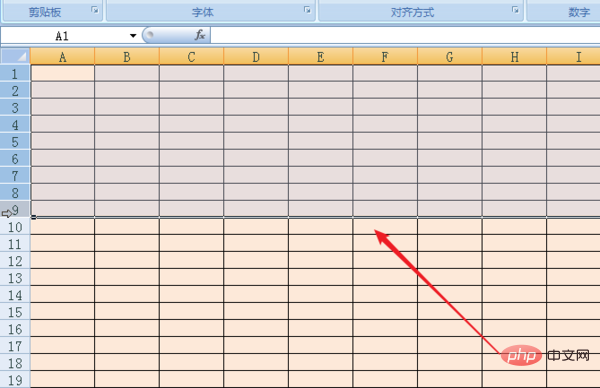
2. Klicken Sie oben im Menü „Start“ auf die Schaltfläche „Formatieren“ und wählen Sie sie aus.
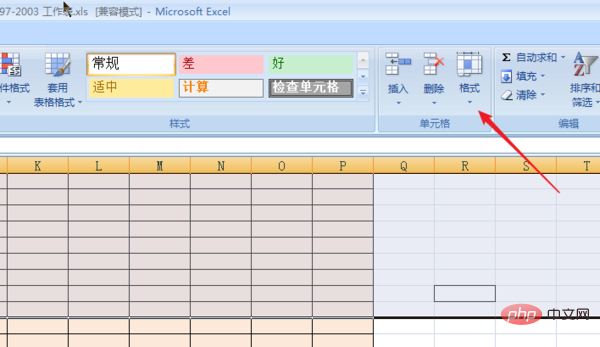
Verwandte Empfehlungen: „Excel-Basis-Tutorial“
3. Klicken Sie auf das Dropdown-Menü „Format“, um „ Option „Zeilenhöhe“.
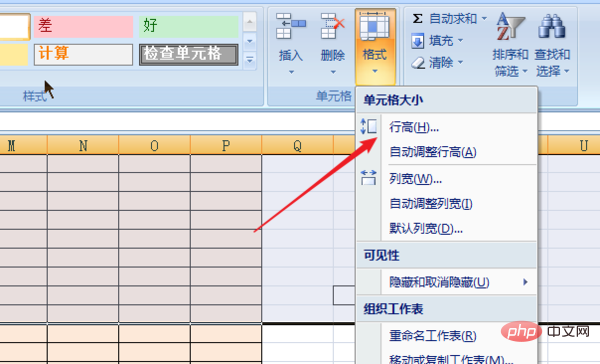
4. Geben Sie unsere Zeilenhöhendaten in die Popup-Registerkarte „Zeilenhöheneinstellungen“ ein und klicken Sie auf die Schaltfläche „OK“.
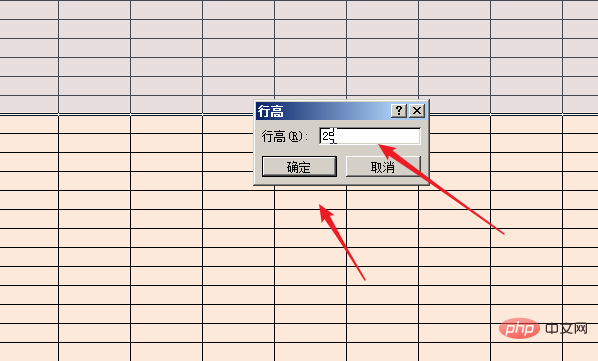
5. Wie im Bild gezeigt, können wir sehen, dass die ausgewählten Zeilen alle die gleiche Höhe erreicht haben.
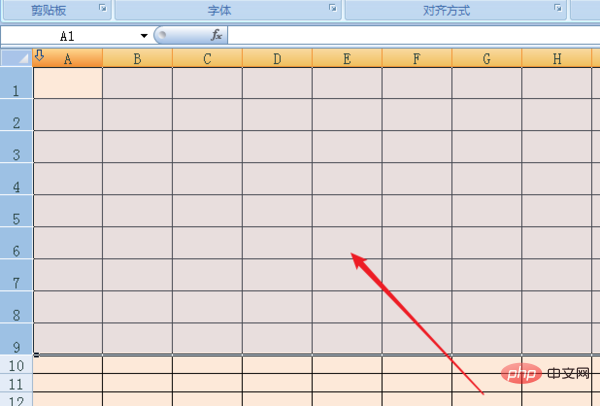
Das obige ist der detaillierte Inhalt vonSo vereinheitlichen Sie den Tabellenzeilenabstand in Excel. Für weitere Informationen folgen Sie bitte anderen verwandten Artikeln auf der PHP chinesischen Website!

